Comandați pluginul de import pentru export pentru WooCommerce – Recenzie
Publicat: 2020-05-15
Dețineți un magazin WooCommerce ? Apoi, v-ați întrebat vreodată cu ce cantitate de date vă ocupați de zi cu zi? Există comenzi, produse care intră și epuizează stocuri, utilizatori noi, cupoane și abonamente (dacă magazinul tău vinde produse pe bază de abonament) etc. pe care trebuie să le procesezi sistematic pentru a asigura buna funcționare a magazinului tău. Dar sistemul WooCommerce implicit are limitări în gestionarea corectă a tuturor acestor date. Astfel, vi se va cere să găsiți o extensie terță parte care să vă ajute să faceți toate acestea. În această recenzie, căutăm un plugin popular de import pentru export pentru WooCommerce.
Pentru un site web WooCommerce care se ocupă de abonamente, pluginul WooCommerce Comenzi, Cupoane, Import Export Export ar fi cel mai potrivit pentru a gestiona acest scop. Acesta va face gestionarea comenzilor, cupoanelor și a datelor de abonament de pe site-ul dvs. web mult mai ușoară.
Acest articol vă va ajuta să aflați mai multe despre acest plugin și despre cum funcționează. Continuați să citiți.
Caracteristici oferite de Comandă, Cupon, Abonament Import-Export Plugin
Pentru a face gestionarea cât mai ușor cu datele despre comenzi, cupon și abonament, pluginul vine cu un pachet de funcții. Să aflăm ce vă poate ajuta pluginul să faceți.
- După cum se menționează în titlul pluginului, pluginul acceptă importul și exportul datelor privind comenzile, cupoanele și abonamentul de la un magazin WooCommerce la altul sau în același magazin WooCommerce prin fișiere CSV.
- Exclusiv pentru datele comenzii, pluginul acceptă și importul și exportul fișierelor XML.
- Puteți activa importul și exportul programat prin FTP/SFTP folosind Cron Job.
- Puteți actualiza în bloc datele care aparțin comenzilor, cupoanelor și abonamentelor magazinului dvs.
- Acceptă mai multe servicii de expediere precum Stamps.com, UPS WorldShip, FedEx și Endicia.
Pentru a afla mai multe despre plugin și capacitățile sale, trebuie să-l vedeți în acțiune. Secțiunea de mai jos vă va explica modul în care pluginul gestionează importul și exportul datelor WooCommerce, cum puteți actualiza aceste date în bloc etc.
Cum să importați și să exportați comenzi folosind acest plugin?
Această secțiune vă va explica cum puteți importa și exporta comenzi în și din magazinul dvs. WooCommerce.
Deci, să începem cu importul comenzilor WooCommerce.
Cum se importă comenzi WooCommerce?
Pluginul preia fișierul CSV/XML ca intrare. Mapează fiecare câmp al fișierului CSV/XML la câmpul unei anumite comenzi. Astfel, trebuie să aveți un fișier CSV pregătit pentru a începe procesul de import. Puteți fie să creați una, fie să exportați comenzi (după cum este explicat în secțiunea următoare) pentru a obține formatul CSV.
Odată ce ați terminat cu instalarea pluginului de import-export WooCommerce Order , puteți urma pașii de mai jos pentru a importa comenzi în magazinul dvs.
Pasul 1: Introduceți fișierul CSV
Puteți accesa WooCommerce > Comandați Im-Ex din tabloul de bord WordPress.

Aici puteți selecta fișierul CSV în trei moduri diferite
- Prin selectarea fișierului de pe computer
- Prin furnizarea de detalii FTP
- Și introducând adresa URL a fișierului
Odată ce ați ales fișierul, faceți clic pe butonul Continuați la import mapare .
Pasul 2: Maparea coloanelor importate pentru a comanda câmpurile de date.
Acum va fi afișat ecranul de cartografiere de import. Aici puteți mapa coloanele dvs. importate pentru a comanda câmpuri de date.
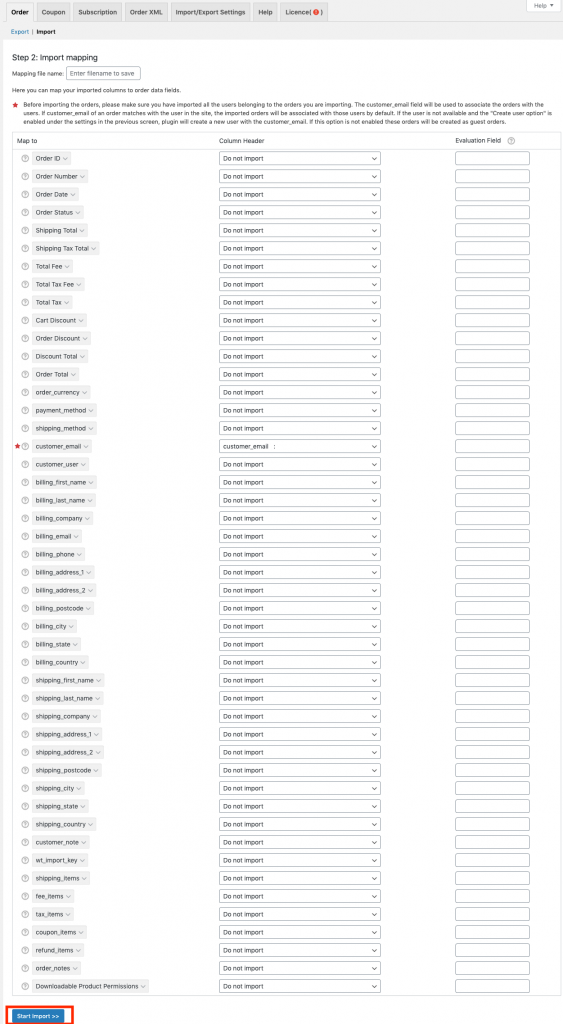
Apoi, faceți clic pe butonul Start Import .
Aceasta va începe procesul de import. Apoi, după câteva secunde, veți fi întâmpinat cu o fereastră care confirmă finalizarea cu succes a importului.


Acest lucru va adăuga toate datele în magazin și le puteți verifica din tabloul de bord administrativ.
Cum se exportă comenzi WooCommerce?
Puteți urma pașii de mai jos pentru a exporta comenzile din magazinul dvs. WooCommerce într-un fișier CSV.
Pasul 1- Navigați la fereastra de export a pluginului
Pentru asta poți accesa, WooCommerce > Order Im-Ex > Export
Aceasta vă va duce la fereastra de export, așa cum se arată mai jos.

Pasul 2 – Export comenzi
Aici puteți exporta comenzi în funcție de stările comenzilor, produse, e-mailuri, cupoane, dată etc., odată ce ați filtrat comenzile, puteți face clic pe butonul Export Orders .
Există butoane separate pentru exportul comenzilor ca CSV și XML. Puteți alege unul în funcție de cerințele dvs.

Iată o captură de ecran a fișierului CSV al comenzilor exportate.
Puteți importa și exporta cupoane și abonamente într-un mod la fel de ușor. Acest lucru este descris mai detaliat în documentația pluginului.
Cum să actualizezi în bloc cupoanele WooCommerce?
Dacă sunteți în căutarea celui mai rapid mod de a actualiza în bloc sute și mii de comenzi în magazinul dvs. WooCommerce, acest plugin vă poate ajuta în doar trei pași.
Pasul 1 - Navigați la pagina de setări de export.
În primul pas, trebuie să exportați toate cupoanele pe care trebuie să le actualizați într-un fișier CSV.
Pentru asta, accesați WooCommerce > Coupon Im-Ex > Export

Pentru a exporta numai cupoanele pe care le doriți, puteți utiliza filtre precum offset, limită, tipuri de cupon, suma cuponului, data de expirare a cuponului etc.
După ce ați făcut acest lucru, faceți clic pe butonul Exportați cupoane . Aceasta va exporta toate cupoanele selectate într-un fișier CSV.
Pasul 2 – Faceți modificările necesare datelor
Puteți adăuga, șterge sau modifica datele cuponului existente după cum doriți. Folosind fie Excel, foaia Google, fie Numbers (Mac) , puteți modifica cu ușurință datele cuponului.
Pasul 3 – Importați CSV-ul modificat
Odată ce ați trecut prin asta, trebuie să importați fișierul CSV modificat înapoi în magazin.
Accesați fereastra de import cupon pentru asta.

După ce ați selectat fișierul cupon actualizat, activați caseta de selectare Actualizare cupon dacă există . Este important să bifați această casetă pentru îmbinarea datelor cuponului actualizate cu cele existente.
Faceți clic pe butonul Încărcare fișier și import .
În următoarea fereastră de mapare, finalizați maparea coloanelor importate la câmpurile de date cupoanelor.
Faceți clic pe Trimiteți.
Acum ați actualizat cu succes în bloc datele cuponului din magazinul dvs. WooCommerce, fără prea multe bătăi de cap.
Într-o configurație similară, puteți actualiza în bloc comenzile și abonamentele WooCommerce.
Concluzie
Pluginul Comanda, Cupon, Abonament Import-Export este într-adevăr una dintre cele mai bune soluții pentru a gestiona eficient toate tipurile de date WooCommerce. Sper că conținutul de mai sus v-a oferit o perspectivă asupra modului în care funcționează pluginul de import pentru export de comandă pentru WooCommerce, caracteristicile, beneficiile și toate acestea, astfel încât să puteți face alegerea potrivită pentru magazinul dvs. cu mai puțin efort.
Lectură în continuare
- Pluginuri de export pentru comandă WooCommerce
- Pluginuri de export pentru clienți pentru WooCommerce
